La impresión no coincide con la vista previa (Microsoft Word)
Patricia escribió sobre un problema que tenía con Word. Parece que trabajaría con un documento de Word y luego lo miraría en la Vista previa de impresión para asegurarse de que todo fuera exactamente como quería. Cuando estaba bien, imprimía el documento. Todo se veía bien en la impresión, excepto que los saltos de página no estaban en el mismo lugar que estaban al mirar el documento en la Vista previa de impresión. Patricia se preguntó qué podría causar el problema.
Hay muchas causas posibles para este tipo de problema, por lo que encontrar una solución puede requerir un poco de prueba y error de su parte. Lo primero que debe verificar es asegurarse de que tiene los últimos y mejores controladores de impresora instalados en Windows para su impresora. El mejor lugar para averiguarlo es visitando el sitio web del fabricante de su impresora y verificando si tiene un controlador de impresora actualizado disponible para su versión de Windows.
La segunda cosa que debe verificar es que está utilizando la misma impresora para la Vista previa de impresión que para la impresión. Si trabaja en una oficina que tiene varias impresoras disponibles y tiene varios controladores de impresora instalados en Windows, puede, en el cuadro de diálogo Imprimir, seleccionar la impresora que desea utilizar. La impresora seleccionada en el cuadro de diálogo Imprimir controla cómo Word muestra la información en la Vista previa de impresión y cuándo se imprime realmente. Si examina un documento en Vista previa de impresión, luego muestra el cuadro de diálogo Imprimir y elige una impresora diferente antes de imprimir, entonces la salida a la impresora puede ser diferente a la que vio en Vista previa de impresión. (Ver figura 1)
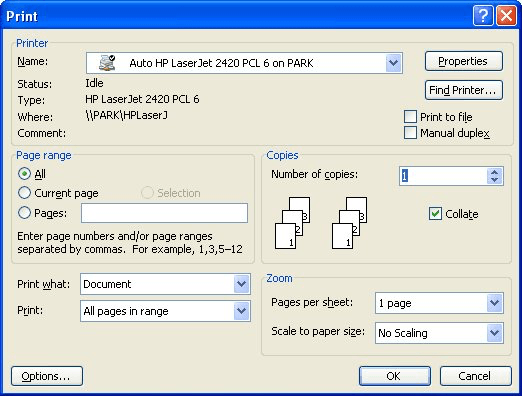
Figura 1. Cuadro de diálogo Imprimir.
Una consideración cuidadosa de estas dos primeras causas potenciales conduce a una tercera causa potencial: alguien cambió su impresora. Esto puede parecer extraño, pero a veces ocurre en un entorno de oficina donde varios usuarios comparten una sola impresora. Digamos que está acostumbrado a usar una impresora Fabutek 2750 y tiene instalados los controladores adecuados para esa impresora mítica. Un día, sin embargo, alguien cambia físicamente la impresora Fabutek 2750 por un modelo más nuevo: la Fabutek 2950. Si no actualiza el controlador de su impresora, puede obtener resultados de impresión diferentes a los esperados.
En cuanto al tema de los controladores de impresora, hay otra cosa que podría estar causando problemas. En los sistemas informáticos modernos, los controladores de impresora tienden a ser programas por derecho propio. Puede configurar los controladores de impresora para hacer todo tipo de cosas con su impresora. Una cosa que muchos controladores de impresora le permiten hacer es controlar si las fuentes se envían a la impresora o no. Si el controlador de la impresora está configurado para no enviar fuentes, la impresora sustituirá una fuente nativa (una que resida en el firmware de la impresora) por la fuente que no fue descargada por el controlador de la impresora. Esta sustitución de fuentes puede hacer que sus páginas se dividan de manera diferente a lo que usted o Word esperarían. Verifique el controlador de su impresora para asegurarse de que esté descargando las fuentes utilizadas en su documento.
Si utiliza campos en su documento, es muy posible que los campos estén alterando la paginación de su documento impreso. Hay dos configuraciones en la pestaña Imprimir del cuadro de diálogo Opciones (Herramientas | Opciones) que controlan cómo Word maneja los campos durante la impresión. (Ver figura 2)
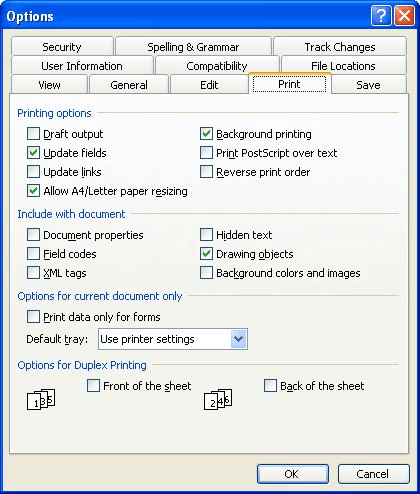
Figura 2. La pestaña Imprimir del cuadro de diálogo Opciones.
La casilla de verificación Códigos de campo se utiliza para indicar si el documento impreso muestra resultados de campo o códigos de campo sin procesar. Esta casilla de verificación también afecta a la Vista previa de impresión, y los códigos de campo deben mostrarse allí de acuerdo con su selección de la casilla de verificación.
La casilla de verificación Actualizar campos en la pestaña Imprimir puede ser problemática. Para usar un ejemplo simplista, digamos que tiene un campo que inserta la fecha y hora actuales. Cuando utiliza la Vista previa de impresión, la fecha y la hora se muestran como es de esperar. Sin embargo, cuando imprime, el código de campo se actualiza y se utiliza la fecha y hora en que imprimió. Esto podría hacer que el texto dentro del párrafo del campo se ajustara de manera diferente, lo que fácilmente podría afectar la paginación. La solución es asegurarse de que la casilla de verificación Actualizar campos esté desactivada y luego actualizar manualmente todos los campos antes de usar la Vista previa de impresión y posteriormente imprimir.
Otra casilla de verificación en la pestaña Imprimir del cuadro de diálogo Opciones también puede causar diferencias en el formato de una impresión. Observe la casilla de verificación denominada Permitir cambio de tamaño de papel A4 / Carta. Cuando se selecciona esta casilla de verificación, Word volverá a formatear automáticamente su impresión si el tamaño de papel especificado en el cuadro de diálogo Configurar página es Carta y el tamaño de papel en su impresora es A4 (o viceversa). Esto definitivamente afectará los saltos de página en una impresión. Si desmarca la casilla de verificación, deberá asegurarse de que el tamaño de papel designado coincida con el papel en el que va a imprimir.
También hay otro lugar que puedes consultar. Eche un vistazo a la pestaña Compatibilidad en el cuadro de diálogo Opciones. Este cuadro de diálogo enumera bastantes configuraciones que pueden modificar el comportamiento de Word. Una de las configuraciones de la lista se llama Usar métricas de impresora para diseñar el documento. De forma predeterminada, esta opción no está seleccionada. Si no está seleccionado, Word usa sus propias medidas internas para determinar cómo aparece un documento en una página impresa. Esto da como resultado un funcionamiento más rápido de Word y una apariencia más coherente del documento. (Vea la figura 3.)
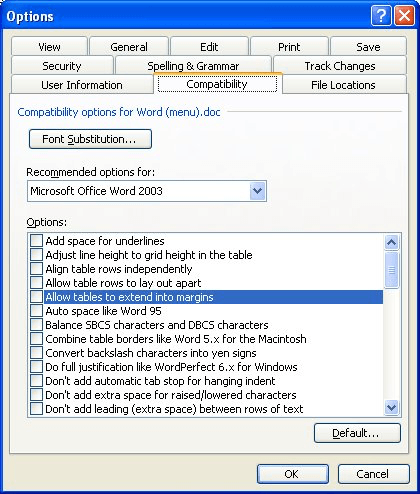
Figura 3. La pestaña Compatibilidad del cuadro de diálogo Opciones.
Sin embargo, existe un inconveniente. Es posible que con algunas impresoras las métricas que usa Word difieran de las métricas de los usuarios de la impresora.
Por lo tanto, lo que ve en la pantalla (incluso en la Vista previa de impresión) podría diferir ligeramente de cuando se imprime el documento. ¿Por qué? Porque cuando el documento impreso se entrega al controlador de la impresora, se utilizan las métricas de la impresora en lugar de las métricas internas de Word. Si sospecha que esto es un problema para usted, seleccione la casilla de verificación Usar métricas de impresora para diseñar el documento. Word luego consultará el controlador de impresora y usará sus métricas al hacer el diseño.
WordTips es su fuente de formación rentable en Microsoft Word.
(Microsoft Word es el software de procesamiento de texto más popular del mundo). Este consejo (91) se aplica a Microsoft Word 97, 2000, 2002 y 2003.